Môžete prijímať a odosielať e-mailové správy v poštových schránkach vytvorených v IONOS:
- Pomocou Pošty IONOS na adrese: webmail.ionos.sk
- Pomocou programov na obsluhu elektronickej pošty, napr. Windows 10, Outlook, Thunderbird alebo Windows Mail.
- Pomocou mobilných telefónov, ktoré umožňujú konfiguráciu účtu elektronickej pošty.
Ako nakonfigurovať poštu na zariadení so systémom Android?
Pred konfiguráciou programu na obsluhu pošty (napr. Thunderbird alebo iný) je nevyhnutné prihlásiť sa aspoň raz do vybranej e-mailovej schránky prostredníctvom servisu webmail.ionos.sk
Konfigurácia pošty krok za krokom
Ak chcete nakonfigurovať mobilný telefón alebo program na obsluhu elektronickej pošty, zadajte nasledovné údaje:
- Krok 1 – zadajte e-mailovú adresu poštového účtu
- Počas konfigurácie programu na obsluhu pošty zadajte e-mailovú adresu poštového účtu.
Príklad: kowalski@twojadomena.plDÔLEŽITÉ! Nezabudnite, že zadaná e-mailová adresa musí byť rovnaká ako názov používateľa (viď krok 6)! V opačnom prípade Vám bude v priebehu odosielania e-mailu zaslaná chybová správa typu: We don’t relay mail. Kliknite sem, ak si o tom chcete prečítať viac.
- Počas konfigurácie programu na obsluhu pošty zadajte e-mailovú adresu poštového účtu.
- Krok 2 – zadajte názov odosielateľa
- Zadajte názov odosielateľa. Štandardne je to Vaša e-mailová adresa, ale bude lepšie ju zmeniť napr. na Vaše meno a priezvisko, aby adresát, ktorý od Vás dostane správu, videl Vaše meno a priezvisko alebo názov firmy, a nie iba samotnú e-mailovú adresu.
Príklad: Jan Kowalski
- Zadajte názov odosielateľa. Štandardne je to Vaša e-mailová adresa, ale bude lepšie ju zmeniť napr. na Vaše meno a priezvisko, aby adresát, ktorý od Vás dostane správu, videl Vaše meno a priezvisko alebo názov firmy, a nie iba samotnú e-mailovú adresu.
- Krok 3 – zadajte adresu servera prichádzajúcej pošty (IMAP alebo POP3)
- Adresa servera prichádzajúcej pošty (IMAP alebo POP3). Zadajte názvy serverov prichádzajúcich a odchádzajúcich serverov zdieľaných na ovládacom paneli vášho účtu IONOS. S touto konfiguráciou môžete použiť zabezpečené pripojenie pomocou SSL.
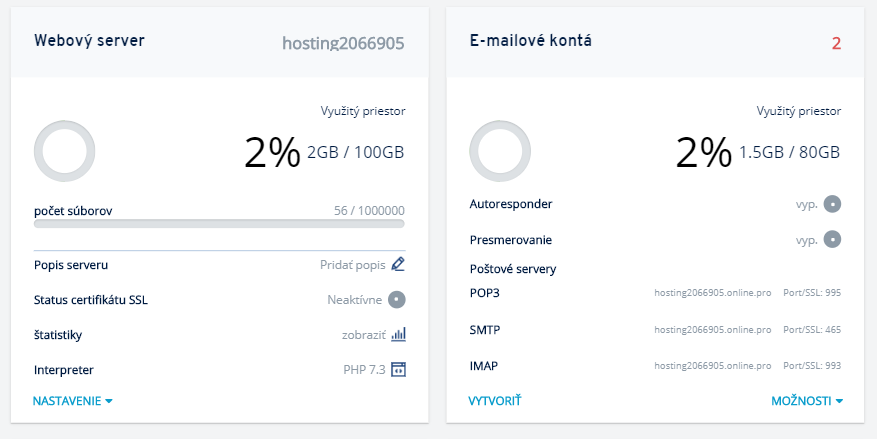
- Adresa servera prichádzajúcej pošty (IMAP alebo POP3). Zadajte názvy serverov prichádzajúcich a odchádzajúcich serverov zdieľaných na ovládacom paneli vášho účtu IONOS. S touto konfiguráciou môžete použiť zabezpečené pripojenie pomocou SSL.
- Krok 4 – zadajte adresu servera odchádzajúcej pošty SMTP
- Adresa servera odchádzajúcej pošty (SMTP). Zadajte názvy serverov prichádzajúcich a odchádzajúcich serverov zdieľaných na ovládacom paneli vášho účtu IONOS. S touto konfiguráciou môžete použiť zabezpečené pripojenie pomocou SSL.
- Krok 5 – zadajte čísla portov pre e-mailové servery
- Číslo portov pre e-mailové servery – čísla portov (bez SSL šifrovania) e-mailových serverov sú štandardne:
IMAP: 143
POP3: 110
SMTP: 587 - Pre šifrované spojenie SSL:
IMAP: 993
POP3: 995
SMTP: 465
- Číslo portov pre e-mailové servery – čísla portov (bez SSL šifrovania) e-mailových serverov sú štandardne:
- Krok 6 – zadajte názov používateľa pre konfigurovaný e-mailový účet
- Názov e-mailového účtu (názov používateľa). Zadajte úplnú adresu e-mailovej schránky, ktorú chcete nakonfigurovať v e-mailovom programe. Zadajte tú istú e-mailovú adresu, ktorú ste zadali v kroku 1.
DÔLEŽITÉ! Nezabudnite, že zadaná e-mailová adresa musí byť taká istá ako názov používateľa! V opačnom prípade Vám bude v priebehu odosielania e-mailovej správy zaslaná chybová správa typu “We don’t relay mail“. Kliknite sem, ak si o tom chcete prečítať viac.
- Názov e-mailového účtu (názov používateľa). Zadajte úplnú adresu e-mailovej schránky, ktorú chcete nakonfigurovať v e-mailovom programe. Zadajte tú istú e-mailovú adresu, ktorú ste zadali v kroku 1.
- Krok 7 – zapnite / zaznačte autorizáciu SMTP
- Zapnite autorizáciu SMTP. Aby ste mohli odosielať e-maily, zapnite autorizáciu SMTP. Táto funkcia je známa tiež ako „Sieťový protokol pre odosielanie pošty (SMTP)“. Nemýľte si túto funkciu s overovaním hesla – ide o dve rôzne otázky.
Ak nakonfigurovaný e-mailový program hlási problém s fungovaním SSL certifikátu, overte opätovne nastavenia serverov prichádzajúcej a odchádzajúcej pošty a nastavenia šifrovaného spojenia SSL. Kliknite sem, ak si chcete prečítať o problémoch s SSL v programoch na spravovanie pošty.
E-mail bez obmedzenia prílohy
2 milióny užívateľov sa nemôže mýliť. Vyberte si spoľahlivý e-mail s kalendárom, organizáciou úloh a bez spamu.

